Guida introduttiva alla lavagna interattiva SMART Board serie 800
Utilizzando la lavagna interattiva SMART Board serie 800, è possibile scrivere, disegnare e cancellare inchiostro digitale, manipolare oggetti e sfogliare contenuti sullo schermo.
Nota
È possibile modificare le impostazioni di mouse e gesti in base al modo in cui gli utenti toccano lo schermo. Inoltre, occorre attivare i gesti single-touch, multi-touch e la Conoscenza degli oggetti per utilizzare vari gesti descritti qui di seguito. Per ulteriori informazioni, vedere Modifica delle impostazioni mouse e gesti.
Scrivere, disegnare e cancellare l'inchiostro digitale
Utilizzando le penne e la gomma della vaschetta porta pennarelli della lavagna interattiva, è possibile scrivere o disegnare con l'inchiostro digitale sopra il software SMART Notebook e altri programmi.
 Per scrivere o disegnare con l'inchiostro digitale
Per scrivere o disegnare con l'inchiostro digitale
-
Estrarre una penna dalla vaschetta porta pennarelli.
-
Premere uno dei pulsanti dei colori sulla vaschetta porta pennarelli.
-
Scrivere o disegnare sullo schermo.
Suggerimento
Non mettere il gomito o il palmo della mano sullo schermo mentre si scrive.
 Per cancellare l'inchiostro digitale
Per cancellare l'inchiostro digitale
Prendere la gomma dalla vaschetta porta pennarelli, premerla sullo schermo e spostarla sopra l'inchiostro digitale da cancellare.
OPPURE
Utilizzando la mano aperta, il palmo della mano o il pugno chiuso, premere sullo schermo e spostare la mano sull'inchiostro digitale che si desidera cancellare.
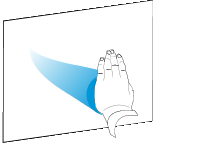
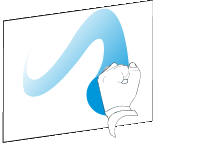
Suggerimento
Per cancellare un'area ampia contenente inchiostro digitale, disegnare un cerchio attorno all'area e toccare il centro del cerchio con la gomma o la mano stesa o il pugno.
Manipolazione di oggetti
Gli oggetti comprendono icone, pulsanti, link e altri componenti di programmi visualizzati sullo schermo. È possibile manipolare tali oggetti utilizzando la lavagna interattiva come descritto qui di seguito.
 Per selezionare o annullare la selezione di un oggetto
Per selezionare o annullare la selezione di un oggetto
Toccare rapidamente e rilasciare l'oggetto.
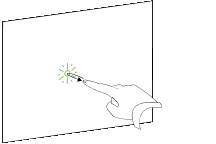
Note
-
Questo comando tattile equivale a un normale clic del mouse.
-
Questo comando tattile consente di avviare programmi se il sistema operativo è configurato per avviare le applicazioni con un singolo clic del mouse.
 Per fare doppio clic su un oggetto
Per fare doppio clic su un oggetto
Toccare per qualche secondo lo stesso oggetto per due volte e rimuovere il dito.
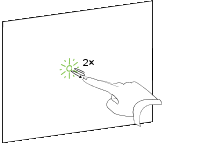
Nota
Questo comando tattile consente di avviare programmi se il sistema operativo è configurato per avviare le applicazioni con un doppio clic del mouse.
 Per fare clic con il tasto destro su un oggetto
Per fare clic con il tasto destro su un oggetto
Premere e tenere premuto l'oggetto.
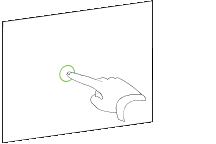
OPPURE
Utilizzando due dita della stessa mano, premere e tenere premuto l'oggetto con il dito sinistro, quindi premere una volta sullo schermo con il dito destro.
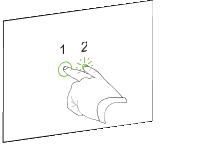
OPPURE
Premere il tasto Clic pulsante destro nella vaschetta porta pennarelli, quindi premere sull'oggetto.
 Per spostare un oggetto
Per spostare un oggetto
-
Premere e tenere premuto l'oggetto.
-
Tenendo le dita sullo schermo, spostare lentamente l'oggetto.
-
Quando si raggiunge la posizione in cui si desidera spostare l'oggetto, rilasciare il dito.
Nota
Se si preme e tiene premuto un oggetto e si sposta rapidamente il dito in una direzione, l'oggetto continua a muoversi dopo che lo si rilascia.
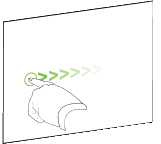
 Per ridimensionare un oggetto
Per ridimensionare un oggetto
-
Utilizzando un dito di ogni mano, premere sullo schermo nelle estremità opposte dell'oggetto.
-
Trascinare le dita in direzioni opposte per ingrandire l'oggetto.
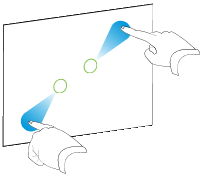
OPPURE
Trascinare le dita l'una verso l'altra per ridurre l'oggetto.
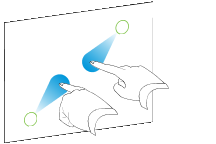
 Per ruotare un oggetto
Per ruotare un oggetto
-
Utilizzando un dito di ogni mano, premere sullo schermo nelle estremità opposte dell'oggetto.
-
Ruotare le dite nella direzione di rotazione dell'oggetto.
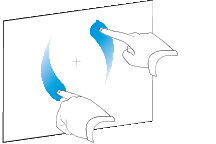
-
Quando si raggiunge l'angolo di rotazione dell'oggetto, rilasciare le dita.
Sfogliare
Oltre a manipolare oggetti, è possibile sfogliare il contenuto nello schermo.
 Per visualizzare la pagina successiva
Per visualizzare la pagina successiva
Premere sullo schermo quindi premere di nuovo rapidamente sulla destra di quel punto.
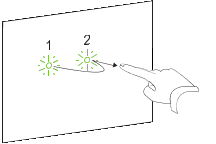
OPPURE
Spostare rapidamente il dito da destra verso sinistra attraverso lo schermo.
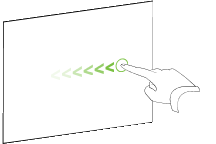
 Per visualizzare la pagina precedente
Per visualizzare la pagina precedente
Premere sullo schermo quindi premere di nuovo rapidamente sulla sinistra di quel punto.
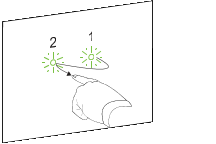
ORPPURE
Spostare rapidamente il dito sinistro verso destra attraverso lo schermo.
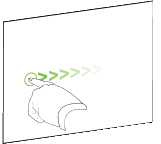
 Per ingrandire e ridurre
Per ingrandire e ridurre
-
Utilizzando un dito di ogni mano, premere sullo schermo nelle estremità opposte.
-
Trascinare le dita in direzioni opposte per zumare in avanti.
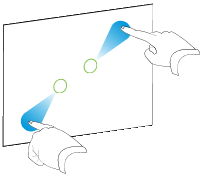
OPPURE
Trascinare le dita l'una verso l'altra per zumare indietro.
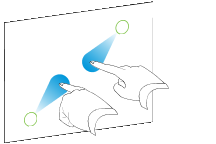
 Per visualizzare una panoramica
Per visualizzare una panoramica
-
Utilizzando due dita della stessa mano, premere e tenere premuto sullo schermo.
-
Tenendo due dita sullo schermo, spostarle in alto, basso, sinistra o destra.
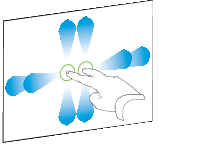
-
Quando si raggiunge la sezione da visualizzare, rilasciare le dita.
 Per scrivere o disegnare con l'inchiostro digitale
Per scrivere o disegnare con l'inchiostro digitale
 Per cancellare l'inchiostro digitale
Per cancellare l'inchiostro digitale
 Per selezionare o annullare la selezione di un oggetto
Per selezionare o annullare la selezione di un oggetto
 Per fare doppio clic su un oggetto
Per fare doppio clic su un oggetto
 Per fare clic con il tasto destro su un oggetto
Per fare clic con il tasto destro su un oggetto
 Per visualizzare la pagina successiva
Per visualizzare la pagina successiva
 Per visualizzare la pagina precedente
Per visualizzare la pagina precedente
 Per visualizzare una panoramica
Per visualizzare una panoramica